AutoRuns
ご存知のように、コンピューターが起動すると、いくつかのアプリケーションも自動的に起動します。これらのアプリケーションは、さまざまな場所に存在できます。時間があれば、さまざまなレジストリキーとスタートアッププログラムのディスク上の場所を体系的に調べることができますが、_AutoRuns_を使用する必要はありません。スタートアッププログラムが存在する可能性のあるすべての場所を認識し、それらすべてを包括的な形式で提示します。
_AutoRuns_が起動されると、すぐにすべての起動場所をチェックし、それらの場所に存在するすべてのアプリケーションのリストを作成します。次に、アプリケーションをオンまたはオフにして、システムの起動方法を制御できるようにします。 (図1を参照)
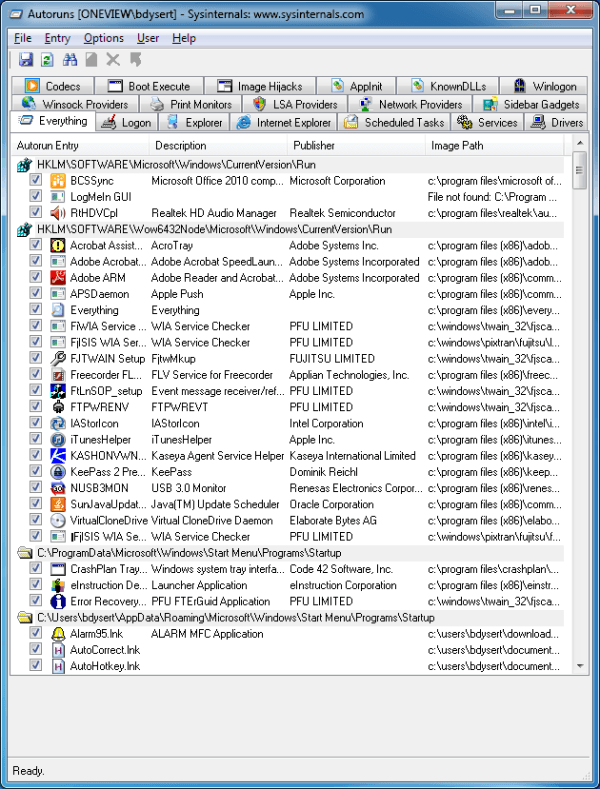
図1.AutoRunsの初期画面。
[自動実行]ダイアログボックスには、かなりの数のタブがあることに注意してください。 [すべて]タブは、すべてのスタートアッププログラムを1か所に一覧表示するために使用されます。各プログラムの名前、説明、発行元、および場所が表示されます。画面を下に移動すると、スタートアッププログラムの送信元(「HKLM \ SOFTWARE \ Microsoft \ Windows \ CurrentVersion \ Run」など)が表示され、各場所の下にエントリのセットが表示されます。エントリのチェックボックスがオンになっている場合、起動時に実行されます。起動時にそのプログラムを実行したくない場合は、チェックボックスをオフにします。
多くのタブからわかるように、自動実行ユーティリティから利用できる情報はたくさんあります。たとえば、[ログオン]タブに移動すると、選択したユーザーのログオン時に起動するプログラムが表示されます。 (選択したユーザーは、ダイアログボックスの上部にあるメニューバーの[ユーザー]をクリックして決定できます。)
プログラムをアンインストールすると、システムからそれ自体の痕跡がすべて削除されることが期待されますが、多くの場合、これは発生せず、存在しなくなったスタートアッププログラムへのポインタが残ります。これらは、ツールバーの双眼鏡アイコン(メニューのすぐ下、タブの上)をクリックして、「ファイルが見つかりません」を検索することで見つけることができます。これで、スタートアッププログラムがないすべてのエントリをすばやく確認し、エントリを右クリックして[削除]を選択できます。 F3キーを押すと、一番下に到達するまで「ファイルが見つかりません」という次のエントリに移動し続けます。
もう1つの興味深いタブは、[スケジュールされたタスク]タブです。これは、タスクスケジューラ管理ツールを開いた場合に見つかるスケジュールされたタスクの簡単なスナップショットを提供します。 [サービス]タブは、コンピューターの起動時に開始されるサービスの簡単なスナップショットを提供するという点で似ています。スタート|に行くと、これがわかりやすい場合があります。管理ツール|サービスとそこでそれらを見ています。
_AutoRuns_は、Windows 7、8、および10の両方で動作する無料ダウンロードです。
次のWebサイトから取得できます:
http://technet.microsoft.com/en-us/sysinternals/bb963902
このヒント(12906)は、Windows 7、8、および10に適用されます。